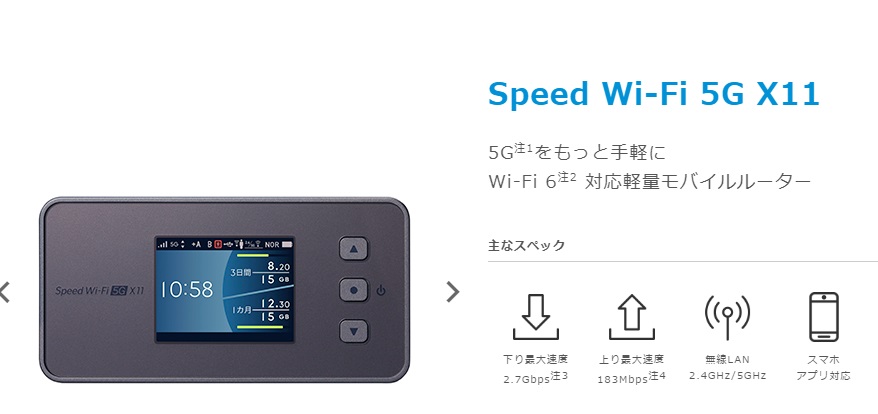この記事では、
「ポケットWi-Fiの速度が遅くなってしまう理由」と、「ポケットWi-Fiの速度を今すぐ速くするためのたった1つの方法」を解説しています!
Contents
ポケットWi-Fiの速度が遅くなる理由①「同時間帯・同じ場所で使う人が殺到しているから」
ポケットWi-Fiが使えるのは、
スマホの電波が基地局から出てくるのと同じように、
建物の屋上とかに設置された
「WiMAX2+の基地局」から
電波がルーターに飛んでくることで
ネットができるようになっています。
スマホでも、使う人が多くなる時間帯である、
・昼ごはん時(12時から13時頃)
・夕方以降の帰宅時間(17時から19時頃)
は、一斉にみんながスマホを使い始めるので、
携帯電話会社の基地局が混んでしまうので、
速度が遅くなることがあるわけです。
WiMAX2+の基地局ももちろん同じで、
1つの基地局の電波を同時に使える人数には
限りがあるので、
同じ場所で・同じ時間帯でWiMAX2+を
使っている人が多かった場合は、
どうしても速度が遅くなってしまうわけです。
ポケットWi-Fiの速度が遅くなる理由②「前日まで3日間で10GB以上使って速度制限になっているから」
これは普段から速度制限を意識せずに
ガンガンポケットWi-Fiを使っていると
陥りやすくて、意外と見落としやすい部分です。
WiMAX2+は、
「3日で10GBに達すると、翌日18時から翌々日2時まで通信制限を行う」
事が最初から口酸っぱく書かれているので、
これを知らないというのは通りません。
ここを無視して、ガンガンデータ通信量を
消費しているのにも関わらず
「速度が遅い!」と不平不満を言うのは
無意味なのでできたら辞めましょう。
ちゃんと毎日ルーターの液晶画面などで、
現在のデータ通信量をチェックして、
最初から「速度制限を回避」するようにしていきましょう!
最近ではどのルーターでも、
今は各機種の専用アプリで
ルーターを見なくても、
データ通信量のチェックができますから、
※NEC「WX05」なら「NEC WiMAX2+Tool」
※ただし「HOME L02」や「HOME 01」などの
ホームルーターの場合は。液晶画面での確認ができないため、
「クイック設定Web」にアクセスして確かめるか、
専用アプリでの確認が必須となります。
ポケットWi-Fiの速度を今すぐ速くする方法は1つしかない。
3日で10GBの「速度制限」ならば、
翌日まで待てば、高速通信が戻るので、
待てばいいというのはわかりやすいのですが、
そうじゃなくて、
「今すぐ速度を早くしたいんだよ!」
という場合もあると思います。
ワイモバイルでは「データ通信量を購入」
という方法があるにはありますが、
あくまでも「速度制限を解除する」ための意味合いが強いので、
基地局が「混んでいない」という前提なら、
データ通信量購入で、一時的に高速通信を
復活させることができますが、
速度が遅い原因が
「ポケットWi-Fiの基地局が混んでいる」だった場合、
データ通信量の購入は「意味が無い」、
ということになります。
よって、「基地局が混んでいる」事が
速度が遅い原因の場合の唯一の解決策は、
「無線LANを受信している"チャンネル"を変更すること」です!
無線LANは、周辺にいくつかのチャンネルがあって、
そのどれか1つを選んで接続しています。
つまり、この接続しているチャンネルの利用者数が
「同時に多ければ多いほど、
使える電波の余裕が少なくなる」 ので、速度が遅くなっているわけです。
ならば、チャンネルが「複数ある」のだから、
「電波が空いているチャンネルに変更すればいいのでは?」
というのが「無線LANのチャンネルを変更しよう」の本質です。
NEC製「WX05」を例に無線LANのチャンネルを変更する方法を解説!
少し前までは、今繋がっている無線LANのチャンネルの
状態を把握することなど個人ではできませんでしたが、
今やルーターに「無線LANのチャンネルの状態」を
ひと目で把握できる機能がついているので、
数タップするだけで、
現時点で空いているチャンネルに変更することができます!
NEC製「WX05」を例にチャンネル変更方法を解説します!
①鍵マークを右にスワイプして、液晶のロックを解除
DSC_0025
②一番左の「情報」をタップ。
③「Wi-Fi情報」をタップ。
④↓の画面がでたら、下にスクロールして、
「Wi-Fiチャネル使用状況」をタップ。
⑤「Wi-Fiチャネル使用状況表示中はWi-Fiを停止します。よろしいですか?
と表示されるので、「はい」をタップ。
するとこのように、ルーターの周辺のWi-Fiチャンネルの状況が
リアルタイムで表示されます。
⑥現在のチャンネルが真ん中に表示されているのを確認し、
空いているチャンネルがどれかを棒グラフの長さでチェック。
⑦空いているチャンネルがわかったら右下の「CH変更」をタップ。
すると、変更できるチャンネルの数字が表示されますから
その中で一番空いているチャンネルをタップ。
⑧「処理中」が出るのでしばらく待ちましょう。
DSC_0066
これで空いているチャンネルに変更できたので、
混んだチャンネルのままでいるよりも、
格段に速度が向上しているはずですよ!
他に接続している人が少ないチャンネルに変えたのですから、
当然といえば当然ですね!
今回ご紹介した、NEC製の「WX05」だと、
外出先でも、液晶画面の数タップだけで、
空いているチャンネルに変更できるので、
「今この場で、速くしたいんです!」
という願いにも簡単に応えることができますよ!
是非これからポケットWi-Fiを始めるなら、
混んでいても便利に使える「WX05」で決まりです!
おすすめポケットWi-Fiルーターベスト3